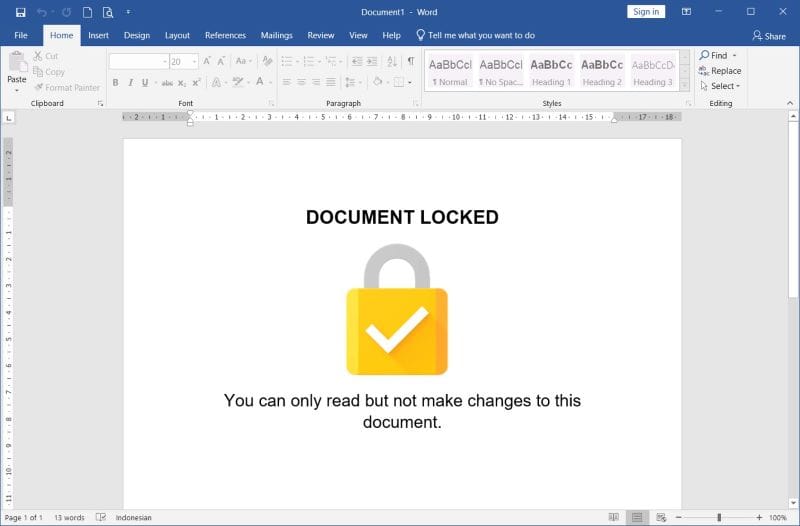Anda dapat melindungi agar dokumen Word tidak bisa diedit dengan membatasi pengeditan. Jika Anda ingin membagikan dokumen Word yang Anda buat tetapi tidak ingin seorang pun dapat mengeditnya, ikuti panduan ini.
Dengan membatasi pengeditan pada dokumen Word, orang lain dapat membaca dokumen, namun mereka tidak memiliki izin untuk mengeditnya. Pada dokumen Word yang diproteksi, semua menu terkait pengeditan dan pemformatan menjadi nonaktif.
Microsoft Office versi terbaru menawarkan berbagai jenis proteksi pada Word, di antaranya adalah Enkripsi dengan Kata Sandi dan Membatasi Pengeditan.
Jika Anda membuat proteksi Enkripsi dengan Kata Sandi, maka tidak seorang pun dapat membuka dokumen Anda kecuali dengan kata sandi. Oleh karena itu, panduan ini akan menunjukkan cara proteksi dokumen Word dari perubahan dengan membatasi pengeditan.
Langkah-Langkah Agar Dokumen Word Tidak Bisa Diedit
Untuk membatasi pengeditan dokumen Word, simpan dokumen Word yang telah Anda buat lalu lakukan langkah-langkah berikut ini:
Total Waktu: 5 menit
Langkah 1: Pilih Restrict Editing
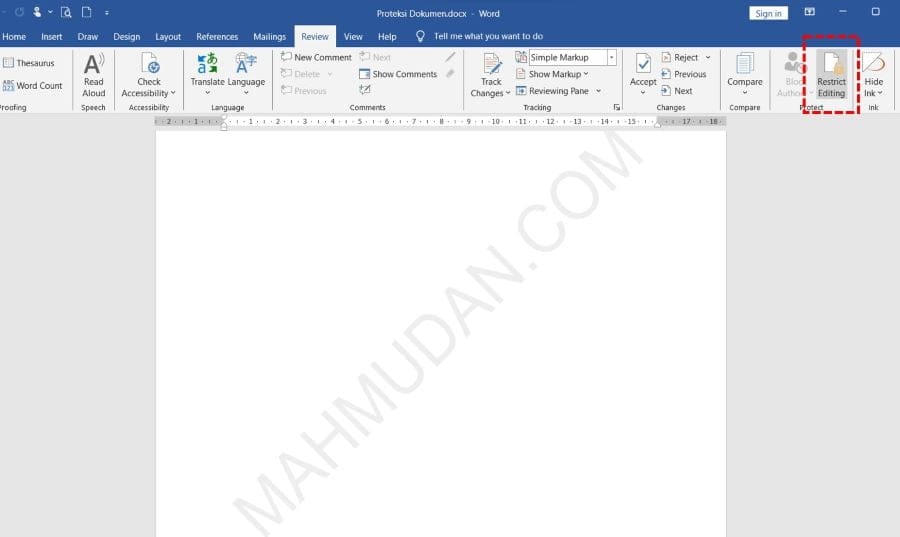
Buka dokumen Word Anda, lalu klik tab Review lalu pilih Restrict Editing
Langkah 2: Proteksi Dokumen
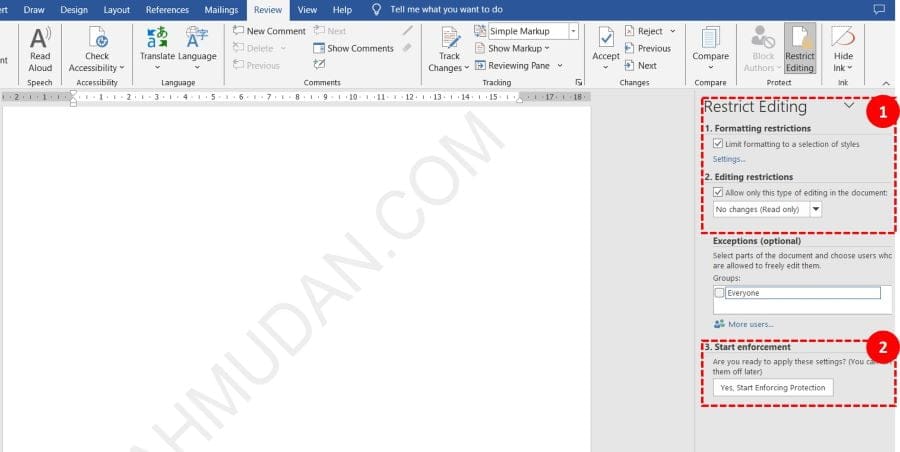
Pada panel Restrict Editing, centang opsi Formatting restrictions dan Editing restrictions kemudian klik tombol Yes, Start Enforcing Protection
Langkah 3: Tambahkan Kata Sandi Dokumen
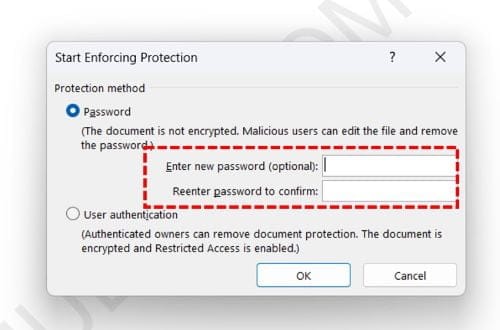
Pada kotak dialog Start Enforcing Protection, pilih Password, lalu tambahkan kata sandi untuk dokumen ini. Anda harus mengingat kata sandi ini agar dapat mengedit dokumen ini lagi.
Setelah menekan tombol OK, dokumen Anda akan dikunci terhadap perubahan. Jika Anda ingin membuat perubahan kembali, klik Stop Protection lalu masukkan password yang telah Anda tentukan tadi.
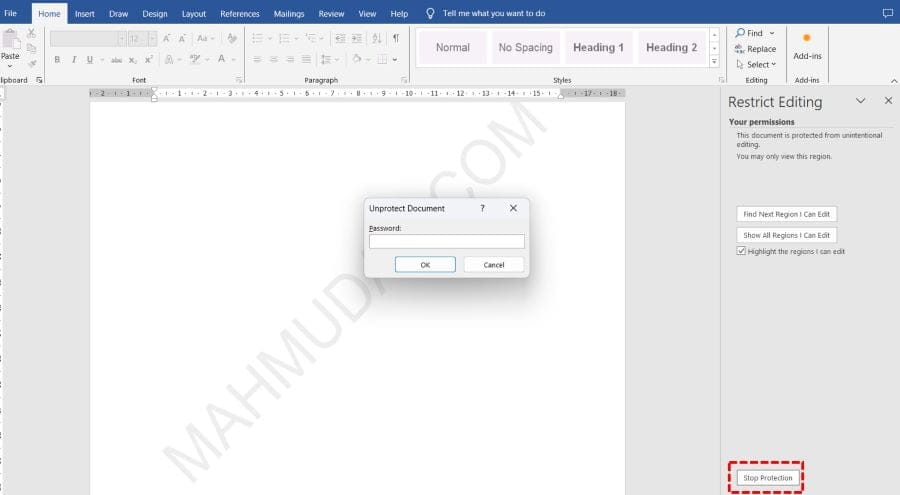
Selain membatasi pengeditan, Anda juga dapat menambahkan watermark di Word sebagai tanda bahwa itu adalah karya Anda, watermark yang Anda buat tidak dapat dihapus jika Anda telah membatasi pengeditan.
Demikian cara agar dokumen Word tidak bisa diedit, semoga bermanfaat.